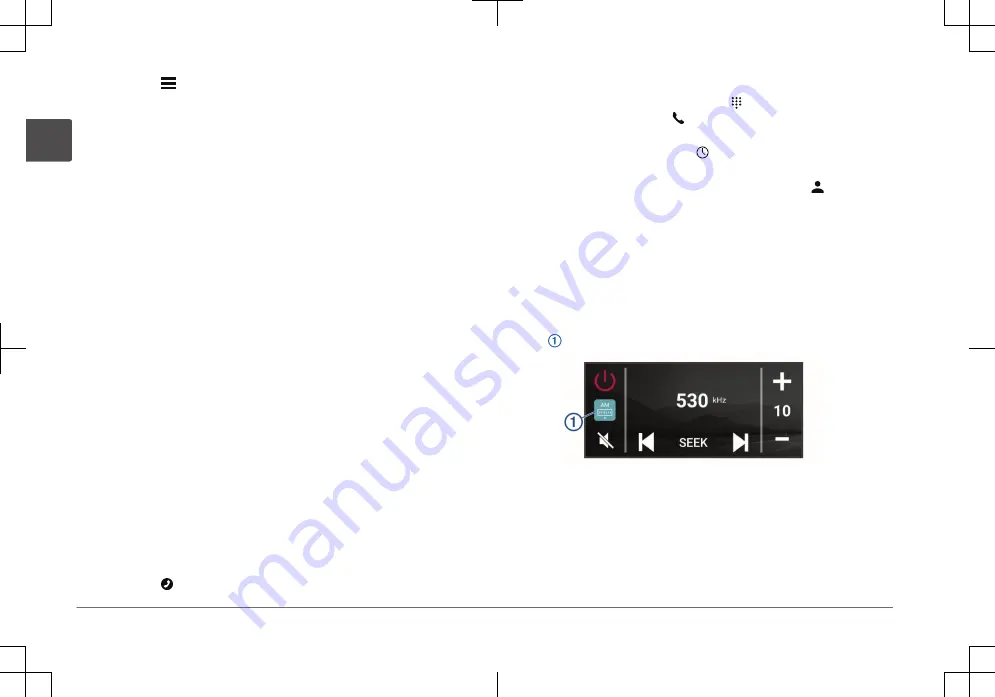
2
Sélectionnez > Découvrable pour que votre appareil Bluetooth
compatible puisse détecter la chaîne stéréo.
REMARQUE : ce système stéréo n'est découvrable que pendant deux
minutes pour éviter toute interruption du flux audio en Bluetooth sans fil. Si
plus de deux minutes s'écoulent avant que vous ne connectiez un appareil
compatible, vous devrez répéter cette étape.
3
Activez Bluetooth sur votre appareil Bluetooth compatible.
4
Approchez l'appareil Bluetooth compatible à moins de 10 m (33 pi) de la
chaîne stéréo.
5
Sur votre appareil Bluetooth compatible, recherchez des appareils Bluetooth.
6
Sélectionnez la chaîne stéréo dans la liste des appareils détectés.
7
Suivez les instructions à l'écran pour coupler et connecter l'appareil à la
chaîne stéréo détectée.
Lors du couplage, votre appareil Bluetooth compatible peut vous demander
de confirmer un code sur la chaîne stéréo. La chaîne stéréo n'affiche pas de
code, mais elle se connectera correctement dès lors que vous confirmerez le
message sur l'appareil Bluetooth.
8
Si votre appareil Bluetooth compatible ne se connecte pas immédiatement à
la chaîne stéréo, répétez les étapes 1 à 7.
Appel mains libres
REMARQUE : bien que la plupart des téléphones et casques soient pris en
charge, nous ne pouvons pas garantir la compatibilité d'un téléphone ou casque
en particulier. Il est possible que toutes les fonctions ne soient pas disponibles
sur votre téléphone.
La technologie sans fil Bluetooth vous permet de connecter votre appareil à votre
téléphone portable et à votre casque sans fil compatibles pour l'utiliser comme un
appareil mains libres. Pour consulter la liste des appareils compatibles, rendez-
vous sur www.garmin.com/bluetooth.
Appels téléphoniques
1
Sélectionnez .
2
Sélectionner une option :
• Pour composer un numéro, sélectionnez , entrez un numéro de
téléphone, puis sélectionnez .
• Pour afficher le numéro des appels récents, manqués, récemment
composés ou reçus, sélectionnez , sélectionnez un journal, puis
choisissez un numéro pour le composer.
• Pour appeler un contact de votre répertoire, sélectionnez et
sélectionnez un contact.
Réception d'un appel
Lorsque vous recevez un appel, sélectionnez Répondre ou Refuser.
Lecture de fichiers multimédia
Lorsque vous lisez des fichiers multimédias, le socle fonctionne comme une
chaîne stéréo. L'écran sert alors de télécommande pour la chaîne stéréo.
1
Dans les commandes multimédias sur l'écran d'accueil, sélectionnez une
source .
2
Sélectionnez une source.
3
Au besoin, sélectionnez une chanson ou une station.
Lecture multimédia à partir d'un appareil USB
Vous pouvez lire des fichiers multimédias à partir d'une clé USB, d'un
smartphone ou d'un lecteur audio portable compatible.
1
Cherchez le port USB de votre véhicule.
12
Manuel de démarrage rapide
FR
Содержание VIEO RV 751
Страница 1: ...VIEO RV751 Quick Start Manual 2 Manuel de démarrage rapide 8 Guía de inicio rápido 15 ...
Страница 23: ......









































